Cum să creezi o poveste pe Facebook

Poveștile de pe Facebook pot fi foarte distractive de realizat. Iată cum poți crea o poveste pe dispozitivul tău Android și pe computer.
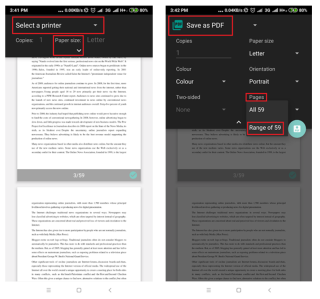
Când aveți de-a face cu fișiere PDF mari, uneori doriți doar să împărțiți paginile relevante și să separați acele părți importante pentru a le salva într-un alt fișier individual. La fel ca atunci când descărcați o carte electronică și doriți să salvați anumite capitole din ea, nu întreaga carte. Procesul de extragere a paginilor nu numai că reduce dimensiunea fișierului pentru a le partaja cu ușurință prin e-mail, dar vă permite și să utilizați noul fișier în pagini Web, documente de procesare de text sau pentru prezentări PowerPoint.
Dacă doriți să extrageți rapid pagini din PDF și desktopul dvs. nu este la îndemână, puteți utiliza dispozitivul mobil pentru a face sarcina și, din fericire, se poate face fără a cumpăra niciun editor PDF .
Deci, haideți să vedem cum puteți separa paginile PDF fără a fi nevoie de ajutorul vreunui utilitar terță parte.

Sursa imagine: apowersoft
Citeste si:-
Cum să deblochezi iPhone sau telefonul Android cu... Un dispozitiv stricat vă poate cauza multe griji. Mai ales când ecranul tactil nu mai răspunde. Daca crezi ca...
Extrageți pagini din PDF în Android
Extragerea paginilor în Android este un proces destul de simplu, în timp ce există multe instrumente terțe pentru a face acest lucru, procedura manuală este discutată mai jos:
Pasul 1- Lansați documentul PDF pe dispozitivul dvs. > faceți clic pe pictograma „cu trei puncte” , situată în colțul din dreapta sus > atingeți opțiunea „Imprimare” .
Pasul 2- Apăsați opțiunea „Selectați o imprimantă” din stânga > setați-o ca „Salvare ca PDF” .
Pasul 3 Mai jos, atingeți butonul drop-down „Dimensiune hârtie” > sub coloana Pagini, alegeți „Interval de 59” în loc de Toate 59.
Notă: 59 este numărul total de pagini din fișierul nostru PDF de referință.
Pasul 4- După ce faceți clic pe opțiunea „Interval de 59”, introduceți numărul de pagini pe care doriți să le extrageți.
De exemplu: 2-3 sau 7-11.
Pasul 5- Odată ce ați selectat paginile dorite, faceți clic pe pictograma PDF (situată în dreapta jos) > veți fi direcționat către „Ecranul de salvare”.
Completați detaliile necesare, cum ar fi denumirea noului fișier și selectarea locației în care doriți să salvați noul document PDF. Gata, ai terminat!
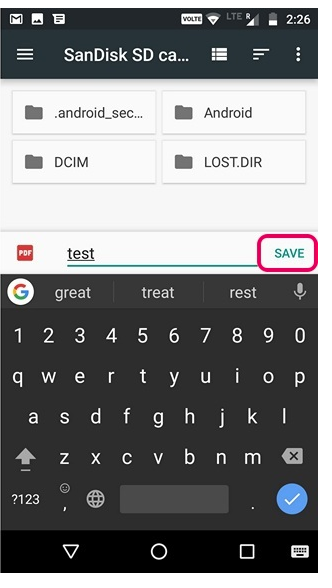
Citeste si:-
7 caracteristici Android Pie ascunse pe care probabil nu le-ați... Versiunea beta a Android Pie a fost deja lansată. A primit un aspect complet nou, navigare prin gesturi, inteligență artificială,...
Extrageți pagini din PDF în iOS
Pentru utilizatorii Apple, iată trucul de a separa paginile PDF și de a salva un singur document.
Pasul 1- Deschideți fișierul PDF prin iCloud Drive sau manager de fișiere pentru iOS. Odată deschisă > faceți clic pe butonul „Partajare” > și apăsați pe „Imprimare” .
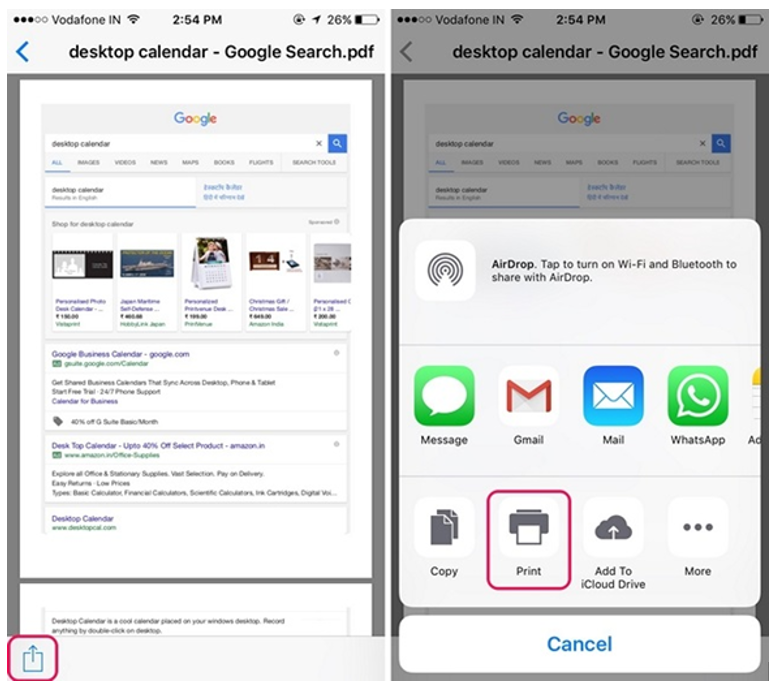
Sursa imagine: Beebom
Pasul 2- Pe pagina Opțiuni imprimantă > selectați „Interval” de pagini pe care doriți să le extrageți. Odată selectat numărul de pagini > ciupește în paginile de previzualizare.
Pasul 3- Veți fi dus la o pagină nouă unde trebuie să apăsați din nou butonul „Partajare” > Salvați noul fișier PDF.
Asta este tot ce ai extras cu succes pagini din PDF în iOS.
Concluzie
A fost mult mai ușor decât credeai, nu? Aceste metode sunt deosebit de utile atunci când vine vorba de lucrul cu fișiere PDF mari . Acum, împărțirea paginilor individuale din fișiere PDF grele nu va mai fi niciodată o problemă. Aceste metode simple și eficiente îți vor face treaba fără a investi un singur ban în aplicații și software de editare PDF .
Poveștile de pe Facebook pot fi foarte distractive de realizat. Iată cum poți crea o poveste pe dispozitivul tău Android și pe computer.
Aflați cum să dezactivați videoclipurile care se redau automat în Google Chrome și Mozilla Firefox cu acest tutorial.
Rezolvă o problemă în care Samsung Galaxy Tab S8 rămâne blocat pe un ecran negru și nu se pornește.
Citește acum pentru a învăța cum să ștergi muzică și videoclipuri de pe Amazon Fire și tabletele Fire HD pentru a elibera spațiu, a face curățenie sau a îmbunătăți performanța.
Un tutorial care arată două soluții pentru a împiedica permanent aplicațiile să se pornească la start pe dispozitivul dumneavoastră Android.
Acest tutorial îți arată cum să redirecționezi un mesaj text de pe un dispozitiv Android folosind aplicația Google Messaging.
Ai un Amazon Fire și dorești să instalezi Google Chrome pe acesta? Află cum să instalezi Google Chrome prin fișier APK pe dispozitivele Kindle.
Cum să activați sau să dezactivați funcțiile de corectare a scrierii în sistemul de operare Android.
Când Samsung a lansat noua sa linie de tablete de vârf, a fost multă entuziasm. Nu doar că Galaxy Tab S9 și S9+ aduc actualizările așteptate față de linia Tab S8, dar Samsung a introdus și Galaxy Tab S9 Ultra.
Un tutorial care te ghidează cum să activezi Opțiunile pentru Dezvoltatori și Debugging USB pe tableta Samsung Galaxy Tab S9.







